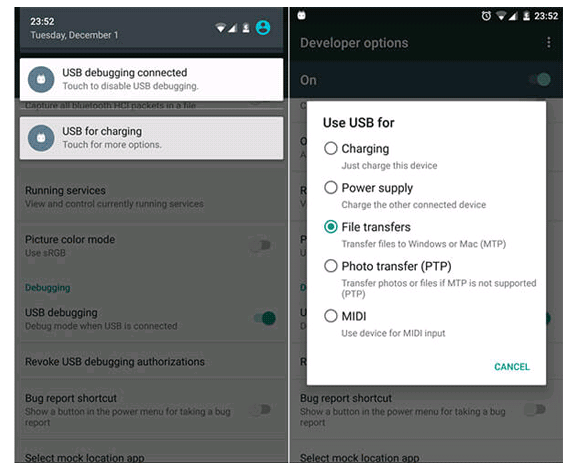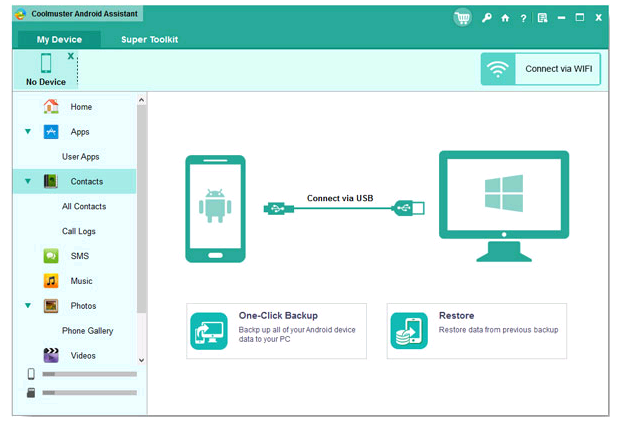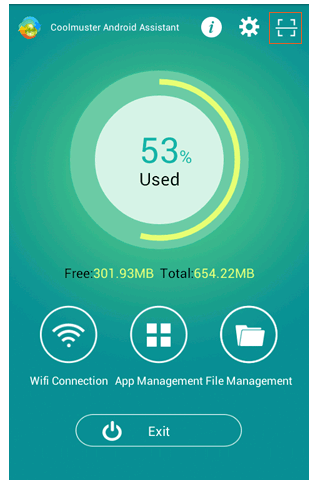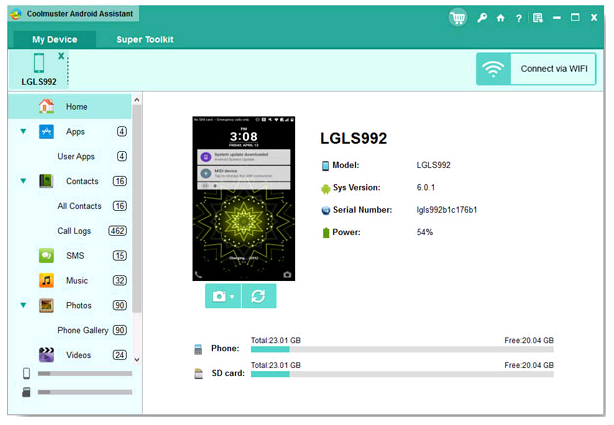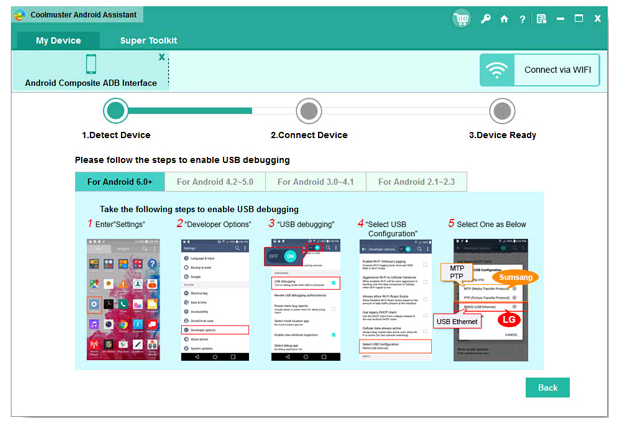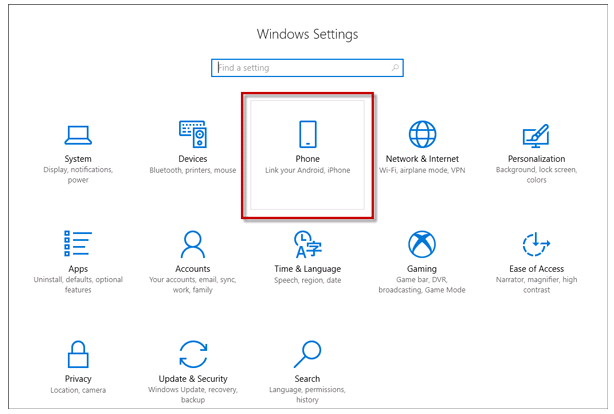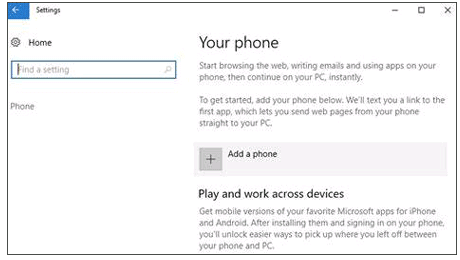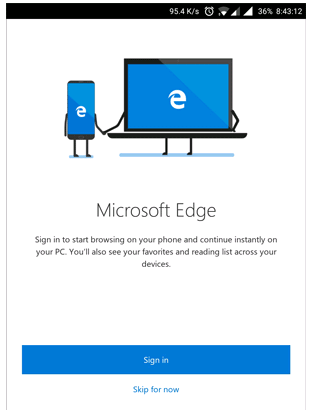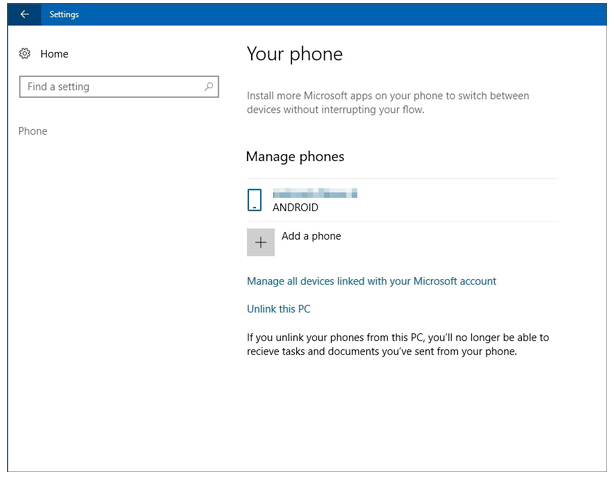Cách kết nối điện thoại Samsung với máy tính (MTP, Wifi, và tài khoản Microsoft)
Chia sẻ cách kết nối điện thoại Samsung với máy tính thông qua chế độ MTP, Wifi, và tài khoản Microsoft.

Nhu cầu truyền tải dữ liệu giữa các thiết bị ngày nay đang rất phổ biến và quan trọng, do đó trên các chiếc điện thoại thông minh của Samsung hiện nay đều đã hỗ trợ tính năng kết nối điện thoại với máy tính để phục vụ nhu cầu của người dùng tốt hơn. Nếu bạn đang dùng điện thoại Samsung nhưng không biết cách kết nối thì tham khảo bài viết này nhé.
I. Các cách kết nối điện thoại Samsung với máy tính
Sau đây mình sẽ giới thiệu và hướng dẫn các bạn một vài cách kết nối điện thoại với máy tính đơn giản và dễ thực hiện nhất.
1. Kết nối qua chế độ MTP
Đây là phương pháp thường được nhiều người sử dụng để kết nối với máy. Để làm được điều này thì điện thoại Samsung sẽ phải kích hoạt chế độ MTP ( (Media Transfer Protocol - Giao thức truyền phương tiện). Tuy nhiên, điểm trừ của cách kết nối này là chúng chỉ có thể chuyển một lượng file và dữ liệu có kích thước khá nhỏ sang máy tính vì tốc độ truyền tải dữ liệu khá thấp.
Bài viết này được đăng tại [free tuts .net]
Các bước thực hiện như sau:
Bước 1: Kết nối điện thoại Samsung của bạn với máy tính bằng dây cáp USB. Trên màn hình chính của điện thoại lúc này sẽ hiển thị thông báo kết nối USB "Connected as a media device".
Bước 2: Nếu điện thoại của bạn kết nối bằng USB nhưng lại không hiện thông báo như trên, thì bạn hãy truy cập và mục Nhà Phát triển trên điện thoại và chọn tùy chọn "Thiết bị đa phương tiện (MTP) - Media device" > chọn tùy chọn File tranfes.
Bước 3: Khi đó bạn hãy truy cập vào thư mục My Computer và kiểm tra tên thiết bị điện thoại của bạn đã hiện ra chưa. Nếu có thì tức là điện thoại Samsung của bạn đã được kết nối với máy tính rồi.
2. Kết nối điện thoại Samsung với máy tính qua Wifi
Nếu phương pháp trên không thành công, bạn cũng có thể sử dụng cách kết nối điện thoại Samsung với máy tính thông qua mạng Wifi.
Để thực hiện phương pháp này thì trước tiên bạn cần phải sử dụng đến công truyền dữ liệu qua wifi có tên Samsung Messages Backup, phần mềm này cho phép bạn có thể chuyển hầu hết mọi dữ liệu từ điện thoại Samsung sang máy tính một cách nhanh chóng.
Phần mềm này hỗ trợ hầu hết tất cả các dòng điện thoại của Samsung và các thiết bị Android khác chẳng hạn như LG, Sony , HTC, Huawei, Xiaomi.
Các bước thực hiện như sau:
Bước 1: Kết nối điện thoại Samsung và máy tính của bạn thông qua một mạng Wifi chung.
Bước 2: Giờ bạn tiến hành cài đặt phần mềm Samsung Messages Backup trên máy tính tại đây cũng như trên điện thoại Samsung tại đây.
Bước 3: Giờ bạn hãy khởi chạy phần mềm này trên máy tính, sau đó chọn vào ô Connect via WiFi ở phía trên màn hình.
Bước 4: Sau đó một mã QR sẽ xuất hiện trên màn hình máy tính. Bây giờ bạn sẽ được yêu cầu quét mã QR này.
Bước 5: Trên điện thoại Samsung của bạn, bạn hãy mở ứng dụng này lên. Bạn có thể tìm thấy một icon quét mã QR nằm ở góc trên bên phải. Nhấn vào đó để tiến hành quét mã QR.
Bước 6: Sau khi đã quét mã xong, thì trên giao diện chính của máy tính sẽ được hiển thị như bên dưới, lúc này điện thoại Samsung của bạn đã được liên kết với máy tính thông qua Wifi.
Ngoài ra, phần mềm Samsung Messages Backup cũng cho phép bạn kết nối điện thoại Samsung với máy tính thông qua dây cáp USB. Cách thực hiện như sau:
Bước 1: Cài đặt phần mềm này vào máy tính và sau đó mở phần mềm này lên.
Bước 2: Kết nối điện thoại Samsung và máy tính bằng dây cáp USB.
Bước 3: Kích hoạt chế độ gỡ lỗi USB trên điện thoại Samsung của bạn là xong.
Bây giờ, bạn có thể sử dụng phần mềm này để:
- Sao lưu và khôi phục toàn bộ dữ liệu từ điện thoại Samsung vào máy tính chỉ bằng một click chuột.
- Dễ dàng chuyển ảnh , nhạc, video, danh bạ, SMS, nhật ký cuộc gọi và ứng dụng từ điện thoại Samsung sang máy tính.
- Thêm, xóa, chỉnh sửa và in danh bạ ngay trên máy tính.
- Gửi, trả lời và đọc tin nhắn văn bản ngay trên máy tính.
- Cài đặt / gỡ cài đặt ứng dụng trên điện thoại trực tiếp từ máy tính.
- Xóa, khôi phục và xem nhật ký cuộc gọi trên máy tính.
- Chuyển danh bạ giữa điện thoại Samsung và tài khoản Outlook một cách đơn giản.
3. Kết nối bằng tài khoản Microsoft
Đây cũng là cách kết nối điện thoại Samsung với máy tính Windows 10 khá nhanh gọn thông qua tài khoản Microsoft.
Sau đây sẽ là cách thực hiện:
Bước 1: Bạn tiến hành đăng nhập vào tài khoản Microsoft của mình bằng cách vào phần Windows Settings > Phone > Your Phone. Tại đây bạn sẽ được yêu cầu đăng nhập tài khoản Microsoft của mình. Nếu chưa có tài khoản thì bạn cần tạo một tài khoản mới.
Bước 2: Nhấn vào tùy chọn Add a phone và điền số điện thoại của bạn vào chỗ trống. Tiếp theo, nhấn vào "Send" và bạn sẽ được yêu cầu nhận liên kết kết nối bằng tin nhắn được gửi đến điện thoại Samsung.
Bước 3: Giờ bạn sẽ cần cài đặt trình duyệt Microsoft Edge trên điện thoại Samsung của bạn. Đây là một yêu cầu bắt buộc để tạo kết nối giữa điện thoại Samsung và máy tính Windows 10. Bạn chỉ cần nhấn vào đường link tải ứng dụng để cài đặt nó trên điện thoại Samsung.
Bước 4: Sau khi cài đặt xong, bạn hãy mở ứng dụng Microsoft Edge và đăng nhập bằng tài khoản Microsoft của mình.
Bước 5: Giờ bạn hãy khởi động lại máy tính. Sau đó chuyển đến mục Start > Settings > Phone, lúc này bạn sẽ thấy tên điện thoại của mình được liệt kê trên màn hình, tức là điện thoại Samsung của bạn đã được kết nối với máy tính thành công rồi.
II. Khắc phục lỗi không thể kết nối điện thoại Samsung với máy tính
Nếu vẫn không thể kết nối được điện thoại Samsung với máy tính bằng các phương pháp trên, thì bạn hãy thử tiến hành các cách sau đây để khắc phục lỗi này.
- Nếu kết nối bằng dây cáp USB không thành công, thì bạn nên thử sử dụng và thay thế chúng bằng dây cáp USB khác.
- Nên kích hoạt chế độ gỡ lỗi USB trên điện thoại Samsung trước khi tiến hành kết nối giữa hai thiết bị này.
- Bạn hãy bật chế độ Máy bay trên điện thoại và kiểm tra lại xem hai thiết bị đã được kết nối với nhau hay chưa.
- Thử tắt nguồn và khởi động lại điện thoại Samsung của bạn. Rất có thể phần mềm bên trong điện thoại đang gặp lỗi và cần reset lại gấp.
- Nếu đã thử các cách trên và lỗi là do điện thoại gây ra, thì bạn nên xem xét đến việc reset và đặt lại điện thoại Samsung về mặc định như cũ để giải quyết các lỗi này.
Vậy là mình đã hướng dẫn các bạn cách kết nối điện thoại Samsung với máy tính đơn giản nhất. Mong rằng bài viết này sẽ giúp ích cho các bạn. Chúc các bạn thực hiện thành công!

 Download Photoshop 2020 Full v21 (Đã kích hoạt sẵn)
Download Photoshop 2020 Full v21 (Đã kích hoạt sẵn)  Cách lấy lời bài hát từ video Youtube không cần phần mềm
Cách lấy lời bài hát từ video Youtube không cần phần mềm  Cách chặn quảng cáo trên trình duyệt Web hiệu quả nhất
Cách chặn quảng cáo trên trình duyệt Web hiệu quả nhất  Cách tắt thông báo nhóm Messenger trên điện thoại - máy tính
Cách tắt thông báo nhóm Messenger trên điện thoại - máy tính  Cách đổi lại tên cũ Facebook trên điện thoại và máy tính
Cách đổi lại tên cũ Facebook trên điện thoại và máy tính  Top 8+ phần mềm quay màn hình máy tính nhẹ tốt nhất 2025
Top 8+ phần mềm quay màn hình máy tính nhẹ tốt nhất 2025  Cách xem mật khẩu wifi đã kết nối với Windows 7/10/11 và Mac
Cách xem mật khẩu wifi đã kết nối với Windows 7/10/11 và Mac  Hơn 60+ phím tắt trên máy tính Windows mà bạn nên biết
Hơn 60+ phím tắt trên máy tính Windows mà bạn nên biết  Ưu điểm của giàn tạ đa năng và những lưu ý khi mua
Ưu điểm của giàn tạ đa năng và những lưu ý khi mua  Những lưu ý khi mua ghế tập tạ để có được sản phẩm chất lượng
Những lưu ý khi mua ghế tập tạ để có được sản phẩm chất lượng  Vì sao dụng cụ thể hình Impulse được ưa chuộng trên thị trường
Vì sao dụng cụ thể hình Impulse được ưa chuộng trên thị trường  Đánh giá Apple MacBook Air (M1 2020)
Đánh giá Apple MacBook Air (M1 2020)  Top 8 Kính chống mỏi mắt Lọc ánh sáng xanh khi dùng máy tính hàng đầu
Top 8 Kính chống mỏi mắt Lọc ánh sáng xanh khi dùng máy tính hàng đầu  TOP 10 máy scan tốt nhất các hãng Canon - HP - Epson...
TOP 10 máy scan tốt nhất các hãng Canon - HP - Epson...  Đánh giá Samsung Galaxy M62: Pin siêu khủng - 4 Camera tha hồ chụp ảnh
Đánh giá Samsung Galaxy M62: Pin siêu khủng - 4 Camera tha hồ chụp ảnh  Đánh giá chi tiết điện thoại Huawei Mate 40 Pro
Đánh giá chi tiết điện thoại Huawei Mate 40 Pro  Cách nhận nhắn tin nhận thưởng bia Sài Gòn 2025
Cách nhận nhắn tin nhận thưởng bia Sài Gòn 2025  Cách tắt / mở nguồn Xiaomi (không cần nút nguồn và có nút nguồn)
Cách tắt / mở nguồn Xiaomi (không cần nút nguồn và có nút nguồn)  Cách xử lý khi quên mật khẩu riêng tư trên điện thoại OPPO
Cách xử lý khi quên mật khẩu riêng tư trên điện thoại OPPO  Cách fake IP trên điện thoại với 1111, Touch VPN, Turbo VPN
Cách fake IP trên điện thoại với 1111, Touch VPN, Turbo VPN  Top 4 ứng dụng 18+ cho iPhone ngon nhất
Top 4 ứng dụng 18+ cho iPhone ngon nhất  Cách reset điện thoại Xiaomi bằng chế độ Recovery và mục Settings
Cách reset điện thoại Xiaomi bằng chế độ Recovery và mục Settings  Cách mở khay SIM điện thoại Vsmart và khắc phục các lỗi thường gặp
Cách mở khay SIM điện thoại Vsmart và khắc phục các lỗi thường gặp  Top 20 game hay trên iOS miễn phí 2025
Top 20 game hay trên iOS miễn phí 2025